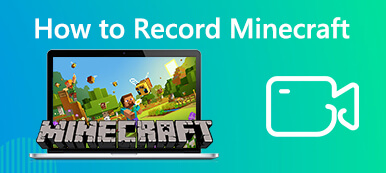Hoy en día, puede acceder a muchos collages de videos y fotos en Internet y varias aplicaciones sociales. ¿Estás buscando un creador de collage de video mezclar y fusionar varios videos juntos?
Es una gran tendencia que cada vez más YouTubers y creadores de videos creen collages de videos. Con tantas aplicaciones de collage de fotos que se ofrecen en el mercado y la tienda de aplicaciones, puede hacer fácilmente fotos de collage. Pero cuando se trata de colocar 2 o más videos uno al lado del otro en un mismo lienzo digital, es posible que no tenga idea de cómo hacerlo.

De hecho, es bastante fácil crear un collage de video siempre que tenga una buena creador de collage de fotos y videos. Teniendo en cuenta su necesidad, a esta publicación le gusta compartir Las 5 mejores aplicaciones de collage de videos para PC, Mac, en línea gratis, iPhone, iPad y teléfono Android.
- Parte 1. El mejor creador de collages de fotos y videos - VCU
- Parte 2. Creador de collage de fotos y videos en línea - Kapwing
- Parte 3. Aplicación gratuita de collage de videos en línea - Fastreel
- Parte 4. Creador de collage de fotos y videos para iPhone y iPad
- Parte 5. Aplicación de collage de fotos y videos para teléfonos Android
- Parte 6. Preguntas frecuentes de la aplicación Video Collage Maker
Parte 1. El mejor creador de collages de fotos y videos - VCU
Video Converter Ultimate es una herramienta de edición y conversión de video con todas las funciones que puede funcionar como editor de video, creador de películas, creador de collage de video, convertidor de video y más para que pueda lidiar con diferentes ediciones y conversiones digitales. Tiene la capacidad de combinar y mezclar videos en un collage de video con alta calidad.
Al igual que el creador de collage de fotos, le proporciona muchas plantillas de uso frecuente para colocar fácilmente dos o más videos en el marco y reproducirlos simultáneamente. Como aplicación de collage de videos, está diseñada con una función de editor de video en pantalla dividida que le permite colocar varios videos uno al lado del otro. Además, tiene un Filtrar función para que aplique rápidamente diferentes efectos como Hong Kong Movie, Sketch, Plain, Stars, Modern, Silk y más a su collage de video.
Cómo hacer un collage de videos
Paso 1Primero, debe instalar y ejecutar gratis este creador de collage de videos en su computadora. Le permite crear un collage de video en una PC con Windows o una Mac. Seleccione la versión correcta según su sistema y haga doble clic en su botón de descarga para obtener la instalación.
Paso 2Cuando ingrese a esta aplicación de collage de videos, elija la Collage característica. Luego, puede ver muchos diseños de uso frecuente enumerados allí para que pueda mezclar y fusionar sus videos.

Paso 3Seleccione un diseño adecuado según sus necesidades. Durante este paso, puede personalizar libremente la proporción de diseño, el tamaño del borde y el color para crear uno que realmente desee.
Paso 4Este Video Converter Ultimate recomendado es en realidad un creador de collage de fotos y videos que le permite mezclar fotos y videoclips. Entonces aquí puedes hacer clic en el más icono para agregar sus videos o imágenes uno por uno.

Paso 5Como se mencionó anteriormente, este creador de collage de videos viene con varios filtros y funciones de edición. Puede colocar el mouse sobre el video o la imagen que agregó, y luego puede ver una barra flotante para realizar más operaciones. Puede ajustar la pista de audio original, agregar nueva música de fondo, recortar video, restablecer la escala y la posición, aplicar el filtro, etc.

Paso 6Este creador de collage de fotos y videos está diseñado con un Vista previa función. Antes de exportar el collage de video, puede obtener una vista previa. Si está satisfecho con el resultado, puede hacer clic en el Exportar botón para continuar

Paso 7Ahora será guiado a la sección Exportar. Aquí puede seleccionar el formato de video, la velocidad de fotogramas, la resolución y la calidad específicos para el archivo de collage de video exportado. Esta poderosa herramienta cuenta con la avanzada tecnología de aceleración de hardware que puede brindarle una rápida velocidad de edición y conversión. Antes de exportar el collage de video, puede marcar la casilla de Activar la aceleración de la CPU.

Después de todas estas operaciones, simplemente puede hacer clic en el Iniciar exportación para guardar el collage de video en su computadora. Además de hacer un collage de videos, puedes comprimir un video para subirlo a las redes sociales.
Parte 2. Creador de collage de fotos y videos en línea - Kapwing
Creador de collage Kapwing es una popular aplicación de collage de videos en línea que le permite colocar imágenes, GIF y videos uno al lado del otro en el mismo lienzo digital. Ofrece una forma sencilla de combinar rápidamente videoclips para crear collages multimedia.

Este creador de collage de videos en línea está diseñado con una línea de tiempo y un diseño concisos. Puede seleccionar fácilmente una plantilla de collage adecuada según sus necesidades. Similar a la aplicación de collage de video recomendada anterior, también le permite diseñar un diseño de collage personalizado. Es compatible con la mayoría de los navegadores web, incluidos Chrome, Safari, IE, Firefox, Yahoo y más.
Paso 1Cuando desee crear un collage de videos en línea, puede abrir su navegador y navegar a su sitio. Hacer clic Iniciar or Subir archivo para comenzar a mezclar sus videos o imágenes. También le permite cargar un archivo a través de Enlance. Entonces serás llevado a la creativo .

Paso 2Haga Clic en Agregar fotos o archivos para cargar todos los videoclips, fotos o GIF. Cuando mueve el mouse sobre el archivo agregado, puede ver un gran más icono para que lo pongas en el Cronograma. Puede agregar sus videos o imágenes al collage de videos uno por uno. Después de agregar, puede ajustar libremente la posición y el tamaño del archivo según sus necesidades.

Paso 3Después de editar, puede hacer clic en Exportar video en la parte superior derecha del archivo de collage de video que acaba de crear como video MP4, archivo GIF, imagen o audio MP3. Además, ofrece una función Compartir para que pueda crear un enlace para compartir con otros.
Parte 3. Aplicación gratuita de collage de videos en línea - Fastreel
Creador de collage de videos Fastreel es un servicio de creación de collage de videos en línea fácil de usar que lo ayuda a mezclar y combinar varios videos o imágenes. En comparación con el Kapwing Collage Maker anterior, está diseñado con menos funciones de edición. Cuando llegas a la página de Video Collage Maker, solo puedes ver algunas plantillas de uso frecuente que se ofrecen allí. Si eres un YouTuber, puedes usarlo como Editor de vlog.
Paso 1Cuando necesite colocar clips de video o imágenes una al lado de la otra, puede ir a su página en su navegador web y seleccionar un diseño adecuado para comenzar a crear su collage de videos.

Paso 2Haga clic en la plantilla que necesita y se le dirigirá a la Subir archivo página. Aquí puede hacer clic en el botón Cargar archivo para agregar sus videos o imágenes uno por uno. Llevará algún tiempo completar el proceso de carga, tenga paciencia.

Paso 3Este creador de collage de videos en línea gratuito le permite silenciar el audio o no. Pero no le permite agregar nueva música de fondo para el collage de video de salida. Lo que es peor, no puede ajustar libremente la posición o el tamaño del archivo agregado. Se le permite obtener una vista previa del collage de videos. Entonces puedes hacer clic Exportar resultado en la esquina inferior derecha para guardarlo en su computadora.

La versión gratuita de este creador de collage de videos generará un archivo con marca de agua. Si desea eliminar la marca de agua, debe actualizar a su versión paga.
Parte 4. Creador de collage de fotos y videos para iPhone y iPad
Collage de video y cuadrícula de fotos es un creador de collage de fotos y videos para dispositivos iOS como iPhone y iPad. Si desea crear un collage de video directamente en su iPhone o iPad, puede abrir App Store e instalarlo. Video Collage y Photo Grid son compatibles con iOS 8 o una versión posterior.

Lleva varios marcos para que elijas. Además, le brinda un control total del tamaño y la posición del archivo agregado. Puede seleccionar y personalizar cómodamente la textura o el color de los fotogramas de cada vídeo o foto. Además de cargar videos o fotos a través de su Camera Roll, puede capturar nuevas imágenes con la aplicación de collage de videos.
Este creador de collage de fotos y videos ofrece algunas funciones básicas de edición como Recortar para que pueda crear mejor un archivo de collage de video. Además, le permite ajustar la pista de audio según sus necesidades. Pero esta función no es gratuita. Debe realizar una compra en la aplicación para obtenerlo.
Parte 5. Aplicación de collage de fotos y videos para teléfonos Android
Creador de collage de videos es una poderosa aplicación de creación de collage de fotos y videos desarrollada por Aplicaciones Momenticas. Tiene la capacidad de mezclar y combinar varios videos y fotos en su teléfono Android. Además de fusionar videos y fotos, le permite mezclar y fusionar audios de videos.

Esta aplicación de collage de video con todas las funciones le permite personalizar el ancho del borde de los diseños de plantilla. Además, puede agregar música, texto o pegatinas adicionales al video. Después de crear un nuevo collage de video, se guardará en Galería en su dispositivo Android de forma predeterminada. Cuando quieras hacer un collage de video, puedes ir a Google Play Store e instálalo gratis en tu teléfono Android.
Parte 6. Preguntas frecuentes de la aplicación Video Collage Maker
Pregunta 1. ¿Cómo combino varios videos en uno?
Muchos editores de video que se ofrecen en el mercado pueden ayudarlo a combinar dos o más videoclips en uno. Puede utilizar la recomendación Video Converter Ultimate arriba para fusionar videos con facilidad.
Pregunta 2. ¿Cómo colocas varios videos en un cuadro en iMovie?
Abra iMovie, vaya a Preferencias y luego asegúrese de que la función Herramientas avanzadas esté habilitada. Ahora puede agregar el primer videoclip al proyecto. Arrastre y suelte el segundo videoclip en el proyecto en el marco. Puede seleccionar Corte, Imagen en imagen, Lado a lado u otra opción en la ventana emergente. Después de eso, puedes ponerlos en un marco.
Pregunta 3. ¿Puedo agregar mi propia cara a un video?
Si. Puede optar por capturar directamente su rostro a través de una cámara web y colocarlo en el video que desee. Puedes confiar en Grabador de pantalla para grabar su propia cara mientras reproduce un video. Es capaz de grabarlos con alta calidad incluso hasta 4K. Más importante aún, puede ajustar el tamaño de captura de la cara y colocarlo en cualquier región del video.
Conclusión
Hemos hablado principalmente de aplicación de collage de video en esta publicación. Puede obtener 5 excelentes creadores de collage de fotos y videos para computadoras y dispositivos portátiles iOS / Android. Cuando desee crear un collage de video, puede elegir el que prefiera para hacer un vlog de viajes. Si tiene más preguntas sobre el creador de collage de videos, puede dejarnos un mensaje.